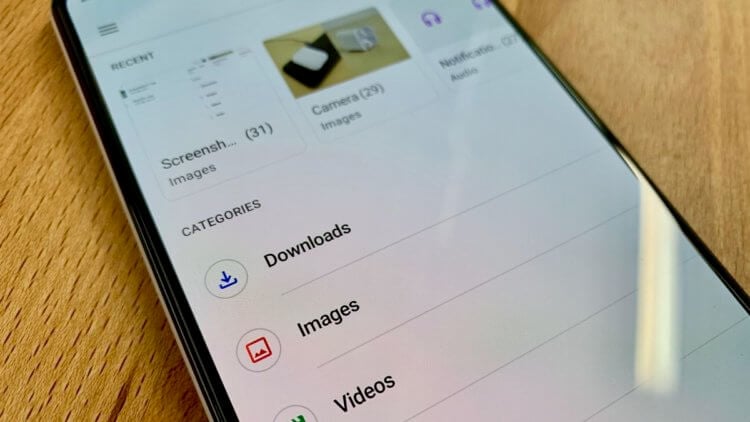- Удалил файл на Андроид, как восстановить
- Удалил файл на Андроид, как восстановить
- Доступные способы восстановления
- Способ 1: Приложения для восстановления файлов на Android
- GT Recovery
- Undeleter
- Titanium Backup
- Способ 2: Программы для восстановления файлов на ПК
- Способ 3: Восстановление из Корзины
- Что делать, если удаляются фотографии с телефона на Android
- Удаляются фото. Что делать
- Почему не выходят обновления Android
Удалил файл на Андроид, как восстановить
Иногда бывает так, что пользователь случайно удаляет важные данные с телефона/планшета под управлением ОС Android. Данные также могут быть удалены/пострадать в ходе действия в системе вируса либо системного сбоя. К счастью, многие из них можно восстановить.
Если вы сбросили Android к заводским настройкам и теперь пытаетесь восстановить данные, которые ранее были на нём, то у вас ничего не получится, так как в таком случае информация удаляется безвозвратно.
Удалил файл на Андроид, как восстановить
Содержание — Удалил файл на Андроид, как восстановить
Доступные способы восстановления
В большинстве вариантов придётся использовать специальные программы для восстановления данных, так как в операционную систему не заложено нужных функций. Желательно, чтобы у вас под рукой был компьютер и USB-переходник, так как наиболее эффективно можно восстановить данные на Android только через стационарный ПК или ноутбук.
Способ 1: Приложения для восстановления файлов на Android
Для устройств на Android разработаны специальные программы, позволяющие восстановить удалённые данные. Некоторые из них требуют от пользователя root-прав , другие нет. Все эти программы можно скачать из Play Market.
Рассмотрим несколько вариантов.
GT Recovery
Эта программа имеет две версии. Одна из них требует от пользователя наличие root-прав, а другая нет. Обе версии полностью бесплатны и могут быть установлены из Play Market. Однако та версия, где root-права не нужны, немного хуже справляется с восстановлением файлов, особенно если после их удаления прошло много времени.
В целом инструкция в обоих случаях будет одинаковой:
1.Скачайте приложение и откройте его. В главном окне будет несколько плиток. Вы можете выбрать в самом верху «Восстановление файлов». Если точно знаете, какие файлы вам нужно восстановить, то нажмите на соответствующую плитку. В инструкции рассмотрим работу с вариантом «Восстановление файлов».
2. Будет произведён поиск элементов, подлежащих восстановлению. Он может занять некоторое время, поэтому наберитесь терпения.
3. У вас появится список недавно удалённых файлов. Для удобства вы можете переключаться между вкладками в верхнем меню.
4. Поставьте галочки рядом с теми файлами, которые нужно восстановить. Затем нажмите на кнопку «Восстановить». Эти файлы также можно удалить окончательно, воспользовавшись одноимённой кнопкой.
5. Подтвердите, что собираетесь восстановить выбранные файлы. Программа может запросить папку, куда нужно восстановить эти файлы. Укажите её.
6. Дождитесь завершения восстановления и проверьте, насколько корректно прошла процедура. Обычно если после удаления прошло не так много времени, всё проходит хорошо.
Undeleter
Это уже условно-бесплатное приложение, которое имеет ограниченную бесплатную версию и расширенную платную. В первом случае восстанавливать можно только фотографии, во втором же случае любые виды данных. Для использования приложения root-права не требуются.
Инструкция по работе с приложением:
1. Скачайте его с Play Market и откройте. В первом окне вам придётся выставить кое-какие настройки. Например, задать формат файлов, которые нужно восстановить в пункте «File types» и директорию, в которой эти файлы нужно восстановить «Storage». Стоит учесть, что в бесплатной версии некоторые из этих параметров могут быть недоступны.
2. После выставления всех настроек нажмите на «Scan».
3. Дождитесь окончания сканирования. Теперь выберите файлы, которые нужно восстановить. Для удобства в верхней части есть разделения на картинки, видео и остальные файлы.
4. После выбора используйте кнопку «Recover». Она появится, если на некоторое время зажать название нужного файла
5. Дождитесь окончания восстановления и проверьте файлы на целостность.
Titanium Backup
Это приложение требует наличия root-прав, но полностью бесплатно. По факту, это просто «Корзина» с расширенными возможностями. Здесь помимо восстановления файлов можно делать резервные копии. С помощью этого приложения также есть возможность восстановить SMS.
Данные о приложениях хранятся в памяти Titanium Backup и могут быть перенесены на другое устройство и восстановлены на нём. Исключение составляют только некоторые настройки операционной системы.
Давайте рассмотрим, как восстановить данные на Android при помощи этого приложения:
1. Установите и запустите приложение. Перейдите в пункт «Резервные копии». Если нужный файл будет находиться в этом разделе, то вам будет намного легче его восстановить.
2. Найдите название или иконку нужного файла/программы и зажмите её.
3. Должно всплыть меню, где будет предложено выбрать несколько вариантов действия с этим элементом. Используйте вариант «Восстановить».
4. Возможно, программа ещё раз запросит подтверждение действий. Подтвердите.
5. Дождитесь окончания восстановления.
6. Если в «Резервных копиях» не оказалось нужного файла, на втором шаге перейдите в «Обзор».
7. Дождитесь, пока Titanium Backup проведёт сканирование.
8. Если во время сканирования нужный элемент обнаружился, проделайте шаги с 3 по 5.
Способ 2: Программы для восстановления файлов на ПК
Этот способ является самым надёжным и выполняется по следующим этапам:
- Подключение Android-девайса к компьютеру;
- Восстановление данных при помощи специального софта на ПК.
Следует заметить, что подключение для данного способа лучше всего делать только при помощи USB-кабеля. Если вы будете использовать Wi-Fi или Bluetooth, то у вас не получится запустить восстановление данных.
Теперь выберите программу, с помощью которой будет произведено восстановление данных. Инструкция к этому способу будет рассмотрена на примере Recuva . Эта программа является одной из самых надёжных в плане выполнения подобных задач.
1. В окне приветствия выберите типы файлов, которые требуется восстановить. Если вы не знаете точно, к какому типу относились те или иные файлы, то ставьте маркер напротив пункт «All files». Для продолжения нажмите «Next».
2. На этом шаге нужно указать место, где находятся файлы, что нужно восстановить. Поставьте маркер напротив «In a specific location». Нажмите на кнопку «Browse».
3. Откроется «Проводник», где нужно выбрать свой девайс из подключенных устройств. Если вы знаете, в какой папке на устройстве находились файлы, что были удалены, то выберите только устройство. Чтобы продолжить, кликните на «Next».
4. Появится окошко, сообщающее о том, что программа готова к поиску остаточных файлов на носителе. Здесь можно поставить галочку напротив «Enable Deep Scan», что означает проведение глубокого сканирования. В таком случае Recuva будет дольше искать файлы для восстановления, но шансов восстановить нужную информацию будет значительно больше.
5. Для начала сканирования нажмите «Start».
6. По завершении сканирования вы можете видеть все обнаруженные файлы. Они будут иметь специальные пометки в виде кружков. Зелёный значит, что файл можно восстановить полностью без потерь. Жёлтый — файл восстановится, но не полностью. Красный — файл восстановлению не подлежит. Поставьте галочки напротив тех файлов, которые вам нужно восстановить, и нажмите «Recover».
7. Откроется «Проводник», где нужно выбрать папку, куда будут отправлены восстановленные данные. Эта папка может размещаться на Android-устройстве.
8. Ожидайте завершения процесса восстановления файлов. В зависимости от их объёма и степени целостности будет варьироваться время, которое затратит программа на восстановление.
Способ 3: Восстановление из Корзины
Изначально на смартфонах и планшетах под управлением ОС Android нет «Корзины», как на ПК, но её можно сделать, установив специальное приложение из Play Market. Данные, попадающие в такую «Корзину» со временем удаляются автоматически, однако если они оказались там недавно, вы можете относительно быстро вернуть их на место.
Для функционирования такой «Корзины» вам не нужно добавлять root-права для своего устройства. Инструкция по восстановлению файлов выглядит следующим образом (рассмотрена на примере приложения Dumpster ):
1. Откройте приложение. Вы сразу же увидите список файлов, что были помещены в «Корзину». Поставьте галочку напротив тех, которые вы хотели бы восстановить.
2. В нижнем меню выберите пункт, отвечающий за восстановление данных.
3. Дождитесь завершения процесса переноса файла в его старое месторасположение.
Как видите, в восстановлении файлов на телефоне нет ничего сложного. В любом случае есть несколько способов, которые подойдут каждому пользователю смартфона.
Источник
Что делать, если удаляются фотографии с телефона на Android
Android – далеко не совершенная операционная система, которая, однако, во многом в лучшую сторону отличается от iOS. Нет, я не буду сейчас распинаться о преимуществах открытости и обширных возможностях кастомизации, хотя и о них нельзя забывать. На мой взгляд, Android выигрывает у iOS, как ни странно, своей стабильностью. Ведь мобильная операционка от Google ещё ни разу не становилась жертвой «символов смерти», а соперничать с iOS 13 по количеству багов и недоработок, пожалуй, не смогла даже Android Jelly Bean. Однако и на Android порой бывает проруха.
Баги Android — довольно нетипичная история, которая иногда имеет место
В Android 9 Pie обнаружился баг, который провоцирует удаление фотографий и других файлов, заметили пользователи официального форума технической поддержки Google. Это могут быть и изображения рабочего стола, и видеозаписи, и APK-файлы приложений. Тем не менее, софт, установленный из Google Play, удалению не подлежит. Такая избирательность бага говорит о том, что он, скорее всего, скрывается в том разделе файловой системы, который отвечает за хранение информации, загруженной из интернета.
Удаляются фото. Что делать
Чтобы уберечь фотографии от удаления, не нужно переносить их между системными разделами
По словам затронутых пользователей, удаление не происходит незаметно, а случается только в случае переименования папки «Загрузки» либо переноса файла из раздела с загрузками в любую другую папку. Конечно, можно было подумать, что проблема состоит в том, что некоторые пользователи просто забывают, куда переносят фотографии, однако непрерывный рост числа тех, кто столкнулся с проблемой, явственно говорит об обратном. В конце концов, как говорил папа дяди Фёдора из «Простоквашино», все вместе только гриппом болеют, а с ума сходят обычно по очереди.
Читайте также: Новая функция Android 11 стала головной болью для разработчиков
Учитывая, что для того, чтобы спровоцировать удаление фотографии или любого другого файла, загруженного из интернета, нужно совершить активное действие, бороться с проявлениями бага оказывается довольно просто. Всего-то и нужно, что отказаться от транспортировки скачанных данных между разделами операционной системы, во всяком случае, до момента выхода обновления с исправлением. Да, пожалуй, это окажет негативное влияние на удобство использования смартфона, но зато гарантированно убережёт важные данные от самопроизвольного удаления.
Почему не выходят обновления Android
Другое дело, что пока непонятно, как долго пользователям затронутых устройств придётся терпеть эти неудобства. Ведь Google, конечно, может выпустить обновление с исправлением хоть сейчас, вот только гарантированно достигнет оно только фирменных смартфонов, тогда как владельцам всех остальных аппаратов остаётся только ждать и надеяться на сознательность их производителей. Ведь если многие компании отказываются адаптировать ежемесячные патчи безопасности даже для флагманов, что и говорить о бюджетных моделях, для которых единственной сборкой ОС остаётся установленная с завода.
Читайте также: В полиции США назвали Android более защищённой платформой, чем iOS
Наплевательское отношение производителей даже к флагманским смартфоном — это отнюдь не выдумки. Я сам недавно стал жертвой этой халатности, которую так и подмывает назвать преступной. Дело в том, что нежданно-негаданно мой Honor View 20, ещё вчера относившийся если не к флагманской, то как минимум к субфлагманской линейке и имевший топовое железо, вдруг перестал получать обновления безопасности. Почему так вышло, лично мне сказать сложно, потому что с момента выхода смартфона на рынок прошёл всего год, а значит, его поддержка должна продолжаться ещё не менее двух. Но почему-то Huawei решила, что обновления — это не про неё и просто наплевала на фирменный аппарат, который, я уверен, оказался далеко не единственным в списке забытых.
Источник